
-
光影魔术手官方版
大小:19M语言:19M 类别:图像处理系统:Winall
展开

非常受欢迎的图像处理软件,光影魔术手官方版对数码照片画质进行改善及效果处理的软件,附光影魔术手教程拥有强大的调图参数,丰富的数码暗房特效,简单,易用,每个人都能制作精美相框,艺术照,专业胶片效果,不需要专业的图像技术也可以使用,制作出专业的胶片摄像的色彩效果,光影魔术手官方版期待有需要的用户使用

随心所欲的拼图
光影魔术手拥有自由拼图、模板拼图和图片拼接三大模块,为您提供多种拼图模板和照片边框选择。独立的拼图大窗口,将各种美好瞬间集合,与家人和朋友分享。
便捷的文字和水印功能
文字水印可随意拖动操作。横排、竖排、发光、描边、阴影、背景等各种效果,让文字加在图像上更加出彩,更可保存为文字模板供下次使用。多种混合模式让水印更加完美,快来试试吧!
图片批量处理功能
充分利用cpu的多核,快速批量处理海量图片。您可以批量调整尺寸、加文字、水印、边框等以及各种特效。您还可以将一张图片上的历史操作保存为模板后一键应用到所有图片上,功能强大,对于爱拍照爱处理照片的你,不容错过!
拥有强大的调图参数
拥有自动曝光、数码补光、白平衡、亮度对比度、饱和度、色阶、曲线、色彩平衡等一系列非常丰富的调图参数。最新开发的版本,对UI界面进行全新设计,拥有更好的视觉享受,且操作更流畅,更简单易上手。无需PS,您也能调出完美的光影色彩。
丰富的数码暗房特效
还在羡慕他人多变的照片风格吗?没关系,光影魔术手拥有多种丰富的数码暗房特效,如Lomo风格、背景虚化、局部上色、褪色旧相、黑白效果、冷调泛黄等,让您轻松制作出彩的照片风格,特别是反转片效果,光影魔术手最重要的功能之一,可得到专业的胶片效果。
海量精美边框素材
可给照片加上各种精美的边框,轻松制作个性化相册。除了软件精选自带的边框,更可在线即刻下载论坛光影迷们自己制作的优秀边框。论坛提供海量边框下载轻松边框,花样边框,撕边边框,多图边框等。
硬改素材模板文件为当前目录加载;
禁后台生成tempXLLiveUD文件;
禁当前目录下载生成tp数据包文件夹;
可选注册右键编辑控件和清理临时数据;
去自动更新、错误报告等组件;
去主界面文字广告、去报名照广告;
屏幕分辨率自适应地缩放软件窗口。
优化“数码暗房”中“祛斑”效果的算法,祛斑效果比之前更自然、更好;
画笔中加入“曲线”功能,可画出平滑的曲线;
画笔中矩形、圆形 工具,可选择是否使用边线,这样可以填充纯色矩形或圆形;
画笔中直线、箭头、矩形、圆形 加入 shift键 功能,可画水平,45度,垂直直线和箭头,可画正方形,正圆形;
修复画笔中箭头工具箭头宽度放大后形状不对的问题;
修复画笔中画线工具出现的锯齿;
优化“对比”功能,可在对比的同时对照片进行处理,实时看对比效果。
设置选项增加:“保存”文件时弹出覆盖提示对话框,可取消勾选,则每次保存文件直接覆盖,不弹出提示框。
轻松边框的内置边框中增加老版本的一些经典边框(双白线,双红线、暗底勾边、胶片边框等效果)。
批处理中,批量裁剪动作”按比例裁剪“中,增加照片规格比例,如标准1寸,2寸等等,选择照片规格比例进行批量裁剪,会裁剪并缩放到照片相应的规格尺寸。
多处BUG修复。
一键设置 中 加入“自动美化” 按钮。
加入CCD坏点检测功能。
加入“轻松边框制作工具。
处理单张照片的过程:建议你先把要贴图用的照片先复制到另外建立的文件夹中,从这里打开和修改照片,因为修改保存后会覆盖这里的照片,这样就不会影响你原来文件夹照片的质量了。
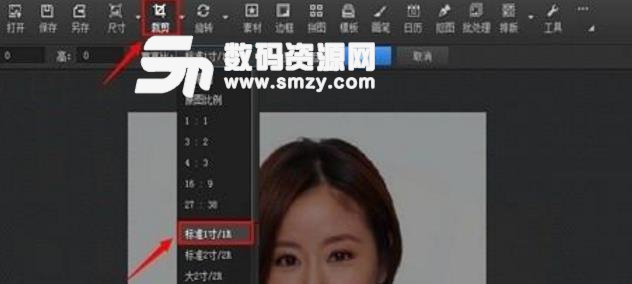
很多人按快门时右手往下一沉,或者从来就没有注意到而引发的一个问题:地平线斜着。一般而言除了特殊要求外,地平线尽量水平,(风光片中地平线)位于画面底部1/2-1/3处。 光影魔术手打开竖拍的图片时,会自动提示是否转成正的。在魔术手中点击“旋转”,有许多选项,一目了然。我们用“自由旋转”,可以转任意角度。 看地平线往里哪里歪了,输入数值(逆时针转的话用负数),点击预览,如果鼠标放在左边图片上的话,有十字线参照。
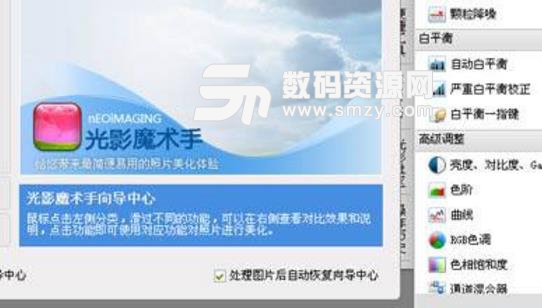
旋转后会有白边,那就裁剪一下,把没用的剪掉。另外,拍片时没注意到,后期觉得重新构一下图更好,那也可以裁剪一下,把没用的剪掉。 点击“裁剪”右边的小三角,会出现个下拉菜单,有许多固定的裁剪方式。直接点击“裁剪”,会弹出自定义裁剪框。 在自定义裁剪框中,按着鼠标左键,在画面上拖拉,会出现裁剪效果框。

调整色阶,也就是调整直方图。现在相机里都可以看到照片的直方图。点击右侧“高级调整”下的“色阶”,弹出直方图框。 我们要调整的就是直方图下边的那三个三角,左边是黑的,中间是灰的,右边是白的。

咱们的片子经常说雾濛濛的不透。跟空气质量有关,也跟数码照片有关。几乎所有的数码照片拍出来都发灰,不像我们看到的那些又清又透、色彩娇艳浴滴的照片。

许多人都觉得自己的照片不够锐,就拼命加锐,结果就锐化过了。其实光影魔术手只要一打开照片就给锐化了,最简单的对比就是:同时用WINDOWS自带的图片与传真查看器或者OFFICE的照片管理器与光影魔术手同时打开同一张照片,就会很明显的看到魔术手里的那张比另两个的要锐。 所以不必要的话一般不用单独加锐化,光影里保存后就自动加锐了。

1 下载完成后不要在压缩包内运行软件直接使用,先解压;
2 软件同时支持32位64位运行环境;
3 如果软件无法正常打开,请右键使用管理员模式运行。
加载全部内容

美图秀秀网页版729K21537人在玩美图秀秀是一款非常好用的修图工具,很多人...
下载
南方cass11.0免注册版66M18095人在玩南方cass110破解版下载肯定要比南方...
下载
南方cass9.1破解版64位/32位66M17969人在玩南方地形地籍成图软件小编必须推荐您使用南...
下载
南方cass10.0完美版34M16138人在玩实用绘测,用于绘制数字化地形图、公路曲线...
下载
福昕pdf编辑器去水印绿色版109M12498人在玩推荐一款PDF编辑工具给大伙,福昕pdf...
下载
procreate电脑中文版24M11674人在玩专业级画图软件procreate电脑中文...
下载
CorelDRAW X8中文版64位396M11153人在玩CorelDRAWX8是一款非常好用的...
下载
网银转账截图软件4.95M9333人在玩谁说没钱不能炫富啊?有网银转账截图软件屌...
下载
美图秀秀64位最新版15M8515人在玩美图秀秀64位版2021下载是一款很强大...
下载
常青藤4.2注册机7K7682人在玩当然常青藤42注册机可以针对你所用的常青...
下载